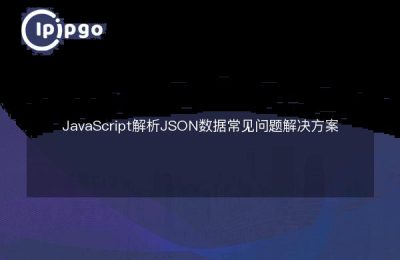Die Grundlagen von IP-Adressen verstehen
Um die IP-Adresse Ihres Computers zu ändern, müssen Sie zunächst die Grundlagen der IP-Adressen verstehen.Eine IP-Adresse ist eine Internet-Protokoll-Adresse, die eine eindeutige Kennung für einen Computer in einem Netzwerk darstellt. Sie besteht in der Regel aus vier Dezimalzahlen (z. B. 192.168.1.1), die jeweils einen Wert zwischen 0 und 255 haben.IP-Adressen werden in öffentliche IPs und LAN-IPs unterteilt.Öffentliche IPs werden den Benutzern von Internetdienstanbietern (ISPs) zugewiesen, während LAN-IPs innerhalb eines LANs verwendet werden.
Aktuelle IP-Adresse anzeigen
Bevor Sie Änderungen an der IP-Adresse vornehmen können, müssen Sie zunächst die aktuelle IP-Adresse Ihres Computers überprüfen. Dies kann durch Eingabe bestimmter Befehle in eine Eingabeaufforderung oder ein Terminal erfolgen. Unter Windows können Sie eine Eingabeaufforderung öffnen und den Befehl "ipconfig" eintippen, um die aktuelle IP-Adresse anzuzeigen. Auf macOS- oder Linux-Systemen können Sie ein Terminal öffnen und "ifconfig" oder "ip addr" eingeben, um die aktuelle IP-Adresse anzuzeigen.
"Bash
ipconfig
“`
Oder auf macOS- oder Linux-Systemen:
"Bash
ifconfig
“`
So ändern Sie die IP-Adresse
Sobald Sie die aktuelle IP-Adresse kennen, können Sie damit beginnen, die IP-Adresse zu ändern. Unter Windows können Sie die IP-Adresse mit den folgenden Schritten ändern:
1. öffnen Sie die Systemsteuerung und wählen Sie "Netzwerk und Internet".
2. klicken Sie auf "Netzwerk- und Freigabecenter" und wählen Sie dann "Adaptereinstellungen ändern".
3. klicken Sie mit der rechten Maustaste auf die Netzwerkverbindung, deren IP-Adresse Sie ändern möchten, und wählen Sie Eigenschaften.
4 Wählen Sie im Pop-up-Fenster "Internetprotokoll Version 4 (TCP/IPv4)" und klicken Sie dann auf "Eigenschaften".
5 Wählen Sie im Pop-up-Fenster "Folgende IP-Adresse verwenden" und geben Sie die neue IP-Adresse, die Subnetzmaske und das Standard-Gateway ein.
6 Klicken Sie auf "OK", um die Einstellungen zu speichern.
Im macOS-System können Sie die IP-Adresse ändern, indem Sie die folgenden Schritte ausführen:
1. klicken Sie auf das Apple-Menü, wählen Sie "Systemeinstellungen" und klicken Sie dann auf "Netzwerk".
2 Wählen Sie im Fenster Netzwerkeinstellungen die Netzwerkverbindung aus, die Sie ändern möchten, und klicken Sie auf Erweitert.
3 Wählen Sie im Fenster Erweiterte Einstellungen die Registerkarte TCP/IP.
4 Geben Sie die neue IP-Adresse in das Textfeld neben IP-Adresse ein und klicken Sie auf "OK", um die Einstellungen zu speichern.
caveat
Wenn Sie die IP-Adresse ändern, müssen Sie folgende Punkte beachten:
Stellen Sie sicher, dass die neue IP-Adresse nicht mit anderen Geräten im Netzwerk in Konflikt steht, um IP-Adressenkonflikte zu vermeiden.
(2) Das Ändern der IP-Adresse kann zu Unterbrechungen der Netzwerkverbindung führen, daher sollten Sie dies tun, wenn das Netzwerk nicht ausgelastet ist.
(3) Wenn Sie die IP-Adresse im Firmen- oder Schulnetzwerk ändern, benötigen Sie für den Betrieb möglicherweise Administratorrechte, beachten Sie also unbedingt die entsprechenden Vorschriften und Verfahren.
4 Nachdem Sie die IP-Adresse geändert haben, müssen Sie möglicherweise Ihren Computer neu starten oder sich erneut mit dem Netzwerk verbinden, damit die Änderung wirksam wird.
Zusammenfassungen
Durch die Einführung dieses Artikels, ich glaube, dass Sie verstanden haben, wie man die IP-Adresse des Computers zu ändern.IP-Adresse Änderung kann uns helfen, einige Netzwerk-Verbindung oder Sicherheitsprobleme zu lösen, sondern in den Betrieb der Notwendigkeit, vorsichtig zu sein, um nicht zu unnötigen Ärger verursachen. Ich hoffe, dieser Artikel kann Ihnen helfen, danke fürs Lesen!